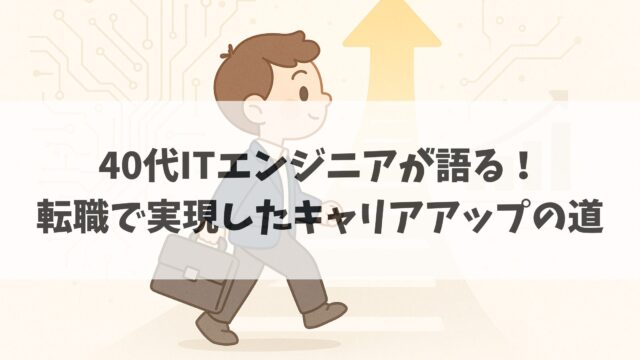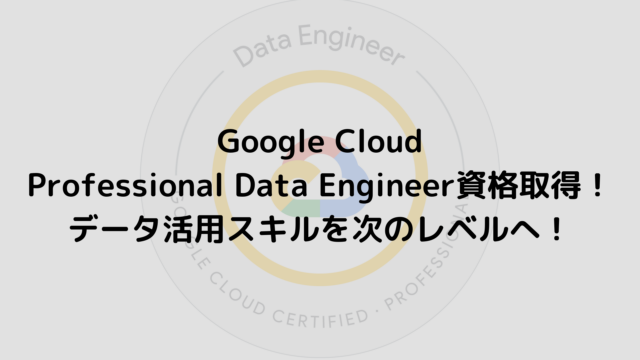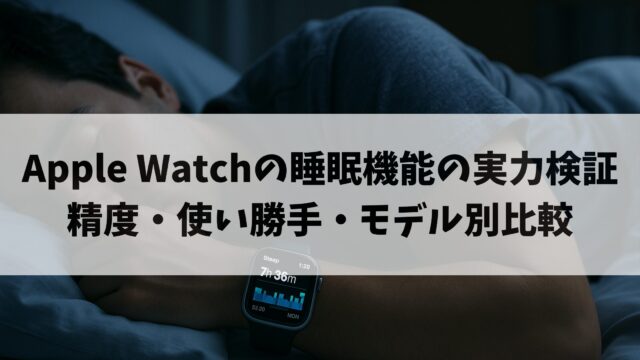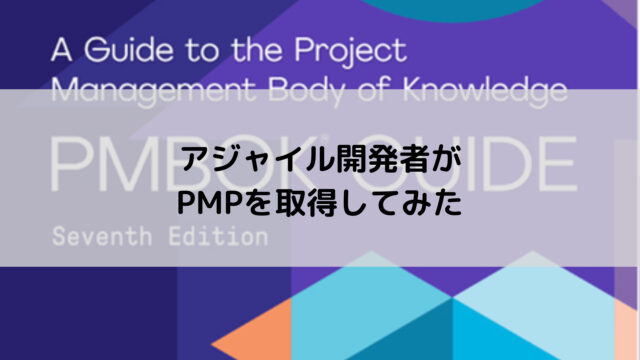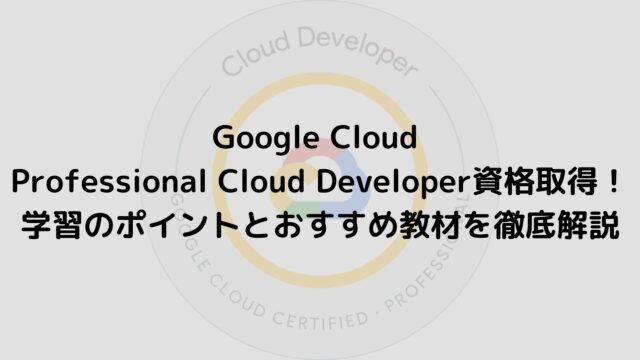「片手だと遅い…」は、やり方を変えると逆転できます。鍵は“届く配置”と“最小マクロ”、そして“アプリ別レイヤー”。まずは今日から動く一式だけにしぼり、ミスを防ぐ保険もかけます。道路に“優先レーン”を足すように、作業の渋滞をスルッと抜けましょう。
片手で速くなるの?をまず解く
片手でも速くなります。コツは、届く配置に組み替え、よく使う操作を最小5マクロに束ね、アプリごとの差をレイヤーでならすこと。道路に“優先レーン”を増やすイメージです。OS標準ショートカットの仕様は公式ドキュメントに準拠し、改善%は環境差が大きいので検証条件つきの仮説として扱います。まずは「小さく導入→壊さず試す→効いたら増やす」の順でいきます。
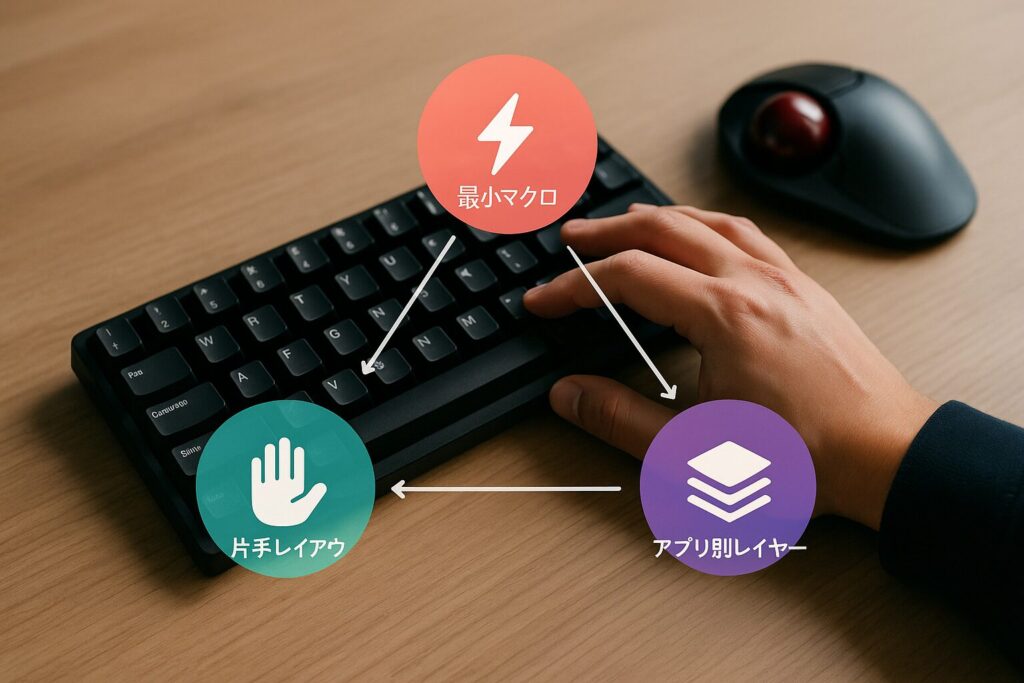
片手レイアウトの基本設計
課題は「Ctrl/⌘が遠い」「カーソル移動で手と目が往復」。まずは届く配置に組み替えます。軸は3つ。①CapsLockを“親指キー”(Ctrl/⌘相当)にする。②右手のホームポジション周りにIJKL=矢印、U=Home、O=Endを置く。③長押しで別レイヤー(ナビ層・編集層)を出す。机の上を少し並べ替えるだけで、片手でもショートカットが“届く”ようになります。
片手レイアウト例
| 役割 | キー | 割当 |
|---|---|---|
| 親指キー | CapsLock | Ctrl(Windows)/Command(macOS) |
| カーソル | I / J / K / L | ↑ / ← / ↓ / → |
| 行頭・行末 | U / O | Home / End |
| レイヤー呼び出し | Caps長押し | ナビ層(タブ移動・ページ操作) |
| レイヤー呼び出し | Space長押し 等 | 編集層(削除・選択拡張) |
実装ヒント
練習メニュー
- Caps(親指)+C/V/X/Zでコピー・貼り・切り取り・元に戻す。
- IJKLとU/Oだけで1段落を往復。マウス禁止。
- レイヤー長押し→タブ移動・選択拡張を3往復。
失敗したら長押し時間を10ms刻みで調整します。短すぎると誤爆、長すぎると遅延するので要注意です!
最小5マクロから始める
まずは“生活必需品の5本”だけ。入れすぎは挫折のもとです。ビフォー/アフターで手数と目線移動が減るかを見ます。アプリ切替を含む連携は不安定になりやすいので、0.2秒待ち(仮説)をはさみます。効いたら週次で微調整、効かないものは捨てましょう。
最小5マクロの効果比較
| マクロ | Before(概算) | After(概算) | 削減目安 | 注意点 |
|---|---|---|---|---|
| 定型文挿入 | 日本語入力→タイプ30〜60字 | ワンタッチ | 30〜60打鍵 | 変換/改行の有無を統一 |
| コピー→切替→貼付→Enter | CtrlC→Alt/⌘Tab→CtrlV→Enter | 1発 | 3操作+視線往復 | 切替に0.2秒待ち |
| 部分スクショ→日付保存 | 範囲選択→保存→命名 | 1発で保存 | 2〜3操作 | 標準機能+命名トークン |
| 画面を右/左に寄せる | マウスでリサイズ | 1発 | 数秒短縮 | アプリのフルスク避け |
| マイクのミュート切替 | マウスで探す | 1発 | 誤放送防止 | 会議中のみ有効化 |
定型文のワンタッチ挿入
メール署名、住所、よく使う返信を1キーで。入力の反復を一気に消します。
コピー→切替→貼り付け→Enter 連携
コピー後に前のアプリへ自動切替→貼付→確定までを一袋にします。
部分スクショ→日付名で保存
証跡取りは一度で完了です。範囲選択→自動保存→YYYYMMDD-HHMMSS.pngで保存しましょう。
画面を右/左に寄せる
ウィンドウ整列で目と手の移動を詰めます。資料左・作業右が定番です。
マイクのミュート切替
会議の事故防止。配信/録画でも有効です。
アプリ別レイヤーの作り方
狙いは「アプリごとの方言」を同じ文法で覚えやすくすること。切替は前面アプリを検知して自動でレイヤーを選ぶか、親指キー+数字などで手動切替にします。設計は①同じキーに同じ“意味”を与える ②衝突は除外設定で回避 ③名前をそろえて迷子を防ぐ、の三本柱です。
レイヤー別の共通文法と割当例
| キー | 意味(共通) | ブラウザ例 | 表計算例 | VS Code例 | 動画編集例 |
|---|---|---|---|---|---|
| G | 検索/移動 | アドレスバーへ(⌘/Ctrl+L) | 検索(Ctrl+F) | ファイルへ移動(Ctrl/⌘+P) | クリップ検索/移動を割当 |
| T | 新規 | 新規タブ(Ctrl/⌘+T) | 新しいシート(Shift+F11等) | 新規ファイル(Ctrl/⌘+N) | 新規シーケンス/ビンを割当 |
| S | 保存 | ― | 上書き保存(Ctrl/⌘+S) | 上書き保存(Ctrl/⌘+S) | プロジェクト保存(Ctrl/⌘+S) |
| R | 実行/再生 | 再読込(Ctrl/⌘+R) | 連続入力:フィル(Ctrl+D/R) | 実行/デバッグ開始(F5等) | 再生/停止(Space) |
| / | コメント | (非対応なら無効) | コメント/メモ(Ctrl+Alt+M等) | 行コメント切替(Ctrl/⌘+/) | クリップメモ/マーカーを割当 |
衝突回避のルール
命名で迷子防止
- まずG/T/S/R/の5キーだけ定義。非対応は無効に。
- 1日使って足りない穴を2つだけ埋める(例:タブ固定は右クリック連鎖マクロ)。
- 週1でログを見て重複と不発を削る(表の“意味”は崩さない)。
道具選びと導入フロー
目的は「最短で試し、効いたら強化」。ソフトはWindows=AutoHotkey(無料)/Mac=Keyboard Maestro(有料・体験可)or Karabiner-Elements(無料)のどれか1つで十分です。ハードは“移動量と負荷”を下げる補助輪。まずは無料と既存デバイスで検証し、数字が出たら買い足します。会社PCは管理者権限・セキュリティ規程を先に確認しましょう。
ソフト/ハードの役割早見表
| 種別 | 代表例 | 向き/特長 | 例 |
|---|---|---|---|
| ソフト | AutoHotkey | Windows向け。細かい制御と条件分岐 | 5マクロ・アプリ別レイヤー |
| ソフト | Keyboard Maestro | 直感操作。UI操作や待機が得意 | 連携・画面整列 |
| ソフト | Karabiner-Elements | キー配列/長押しレイヤーが強力 | Caps親指キー化 |
| ハード | 片手キーパッド | 物理キーをまとめる | 5マクロ専用面 |
| ハード | Stream Deck | ラベル表示で覚えやすい | 定型文/スクショ |
| ハード | フットスイッチ | 手を離さず実行 | ミュート/実行 |
| ハード | トラックボール | ポインタ移動を省力化 | 目と手の往復減 |
無料での検証手順
- Caps→親指キー化:WindowsはPowerToys、Macは設定or Karabiner。
- 最小5マクロを2本だけ入れる(定型文/画面寄せ)。待機0.2秒を挿入。
- Before/Afterを5分測定(所要時間・押下数)。効きが出たら残り3本を追加。
強化の順番
ミスを減らす保険のかけ方
速さよりまず安全。誤爆(意図しない発動)と暴走(止まらない)を防ぐ三段構えにします。
①非常停止キーで“全部オフ”
②待機と判定時間で安定化
③除外と範囲限定で危険ゾーンを外す
です。数値は環境差があるため目安として調整してください。

効果測定と捨てる勇気
体感ではなく数字で判断します。やることはシンプルです
①Before/Afterを同じ作業で5回ずつ計測
②キー押下/クリックの1週間ログをとる
③表に書いて残す/直す/捨てるを決める
の3手順です。
- 代表作業を2つ選ぶ(例:メール返信、表の追記)。
- マクロOFFで5回→ONで5回、所要時間とミスを記録。
- ActivityWatch/WhatPulse等で押下・クリックの週間合計と上位操作を確認。
- 週1レビュー:**時間−20%か押下−15%**を目安に合格。未達は改良、ミス増は削除。
1週間レビュー用チェックシート
| マクロ名 | 作業名 | Before時間(秒) | After時間(秒) | 押下数 | クリック数 | ミス回数 | 満足度(1–5) | 判定(残す/改良/捨てる) | メモ |
|---|---|---|---|---|---|---|---|---|---|
運用のコツ
よくある質問
- Q片手だけで本当に速くなりますか?
- A
なります。コツは届く配置(Caps=親指キー+IJKL矢印)と、反復を束ねる最小5マクロ、そしてアプリ別レイヤーです。効果の%は環境差があるため、同じ作業をBefore/Afterで計測して判断してください。
- QCapsLockをCtrl/Commandに変えるのが不安です。元に戻せますか?
- A
いつでも戻せます。WindowsはPowerToysのKeyboard Managerで元に戻すか、AHKならスクリプトを閉じればOK。macOSはシステム設定やKarabinerのプロファイル切替で即時復帰できます。非常停止キー(例:F12)も必ず用意しましょう。
- QJIS配列とUS配列で設定は変わりますか?
- A
目的(“届く配置”)は同じです。IJKL=矢印、U/O=Home/Endは共通で使えます。記号の位置が違うため、**定型文トリガー(例:
;sig)**などは、自分の配列で押しやすいキーに置き換えてください。
- Q日本語入力(IME)中に定型文が暴発します。どう防げますか?
- A
挿入前に英数へ一時切替→挿入→元の入力方式に戻す手順をマクロに含めると安定します。変換確定の有無や末尾改行の有無もルール化すると誤動作が減ります。
- Q長押しレイヤーの判定時間は何msが目安ですか?
- A
300〜400msから始めて、誤爆が出たら+20msずつ、遅いと感じたら−20msずつ調整してください。押した・離したが分かるように通知音やトレイ表示を付けるとチューニングが楽です。
- Q会社PCでも使えますか?インストール制限があります。
- A
まずは社内ポリシーを確認してください。インストール不可なら、ポータブル版や配列だけを変える方法(Karabinerやシステムの修飾キー設定)に絞るのが安全です。ドライバが必要なハード(例:Stream Deck)は、許可後にテスト端末で試しましょう。
- Q特定のアプリやWebでうまく動きません。
- A
ショートカットが衝突している可能性があります。アプリ条件(例:AHKの
#HotIf、KMのFrontmost指定)でそのアプリだけ有効/無効にしてください。パスワード入力欄では自動入力系を無効にするのが安全です。
- Q測定が面倒です。最低限のやり方は?
- A
代表作業を1つ選び、OFFで3回→ONで3回だけ測ります。所要時間とミス回数を表に書き、時間−20%または押下−15%を仮合格ラインに。届かなければ改良、ミス増なら一度外します。
- Qどのハードから買うのが良いですか?
- A
まずは買わないで検証し、頻度が高い操作が見えたら片手キーパッドで物理ボタン化。会議が多いならフットスイッチでミュート専用、長時間作業ならトラックボールで肩と手首の負担を減らす、の順が無駄がありません。
- Qトラブル時にすぐ止めるには?設定例が知りたいです。
- A
1キーで全停止できる仕組みを常備します。
この“逃げ道”があるだけで、安心して試行錯誤できます。